URLをクリップボードにコピーしました
シェア用URL:https://faq2.epson.jp/web/Detail.aspx?id=2296
| |
最終更新日 2005/10/20 |
FAQ番号:2296 |

|
CD/DVDダイレクト印刷方法<PM-A950>
|
|
PM-A950でCD/DVDへダイレクト印刷する方法を教えてください
|

|
-
-
コピー機能を利用して、PM-A950単体でCD/DVDレーベルにダイレクト印刷します。
CDレーベルからCDレーベルへのコピーはもちろん、写真などの四角い原稿もCDレーベルにレイアウトして印刷することができます。
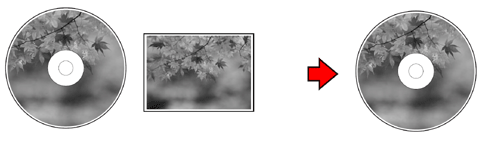

個人の使用範囲を超えるコピーは禁じられています。

- 使用できるCD/DVDメディア
- 印刷可能な領域
- CD/DVDメディアのセット方法
- 原稿のコピー方法
- CD/DVDメディアの取り出し方法
- 原稿のレイアウト位置を調整する方法
- レーベルの印刷領域を調節する方法
1.使用できるCD/DVDメディア
- カラリオプリンターでの印刷に対応している、レーベル面がインクジェット対応の12cmサイズのCD/DVDメディア(CD-R/RW・DVD-R/RWなど)
- CD/DVDメディアの取扱説明書などに「レーベル面印刷可能」や「インクジェットプリンター対応」などと表記されているものをご使用ください。

8cmサイズのCD/DVDメディアについて
8cmサイズのCD/DVDメディアへの印刷をする場合は、コンピューターと接続して、付属アプリケーションソフトEPSON Multi-PrintQuickerをご利用ください。
- EPSON Multi-PrintQuickerでの詳しい利用方法は、こちらをご参照ください。

- CD/DVDメディアへの印刷は、メディアへのデータ記録後に行うことをお勧めします。
印刷してからデータ記録を行うと、指紋などの汚れやキズなどによって、記録時に書き込みエラーになるおそれがあります。
- CD/DVDメディアの種類や印刷データによっては、印刷後メディア表面ににじみが発生する場合があります。
不要なCD/DVDメディアに、試し印刷をして印刷品質を確認することをお勧めします。
また、色合いについては、24時間以上経過した後の状態を確認してください。
- CD/DVDメディアに印刷する時の初期設定では、印刷品質を確保するために、エプソン製専用紙より低い濃度で印刷されます。
- CD/DVDメディアの取扱方法やデータ書き込み時の注意事項については、CD/DVDメディアの取扱説明書をご覧ください。
- 動作確認済CD/DVDメディアリストは、こちらをご参照ください。
|
2.印刷可能な領域
CD/DVDメディアへコピー機能で印刷できる領域は以下のとおりです。
| 12cmCD/DVDの場合 |
|
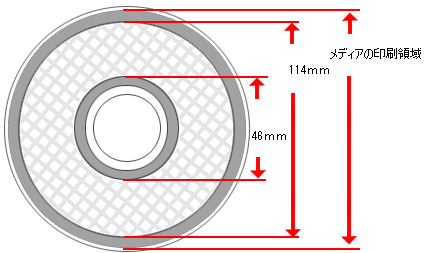 |
CD/DVDの印刷領域
| 印刷領域 |
内径/外径 |
内容 |
 |
|
CDコピー/メモリカード印刷(プリンター起動時の初期値)
| ※ |
セットアップメニューで内径/外径の印刷領域の調整を行うことによりプリンター起動時の初期値よりも印刷領域を広げることが可能です。
|
|
 |
|
余白なしの12cmワイドエリアタイプ
セットアップメニューで内径/外径の印刷領域の調整を行って印刷します。
|

印刷領域の調整を行った場合、設定値によっては、CD/DVDトレイが汚れるおそれがあります。
3.CD/DVDメディアのセット方法

印刷開始時にCD/DVDトレイがプリンター背面に約5cm一旦排出されます。
プリンター背面に十分なスペースが確保されているかをご確認ください。
| (1) |
プリンターの[電源]ボタンを「オン」にします。 |

| (2) |
前面カバーのくぼみを押して、手前に開きます。 |
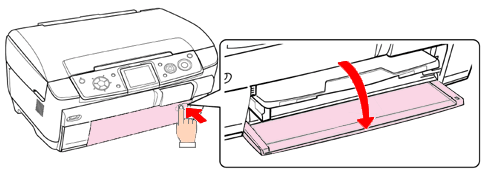

| (3) |
 マーク部分を押して、CD/DVDガイドを出します。 マーク部分を押して、CD/DVDガイドを出します。 |
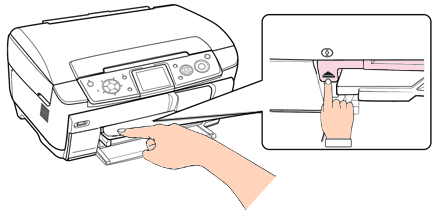

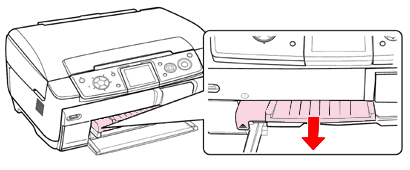

| (5) |
CD/DVDメディアを専用トレイに載せます。
| ※ |
トレイ上にゴミなどがないかを確認し、印刷面を上にして1枚だけ載せてください。 |
|
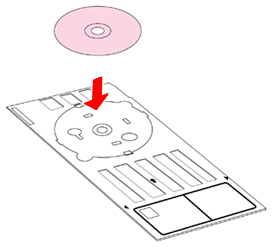

- 付属の「8cmCD/DVDメディア用アタッチメント」と「CD/DVD印刷位置確認用シート」は、ここでは使用しませんので、取り除いておいてください。
- 本製品に付属のトレイをお使いください。他機種のトレイは使用できません。
- 8cmサイズのCD/DVDメディアへのコピーはできません。
| ※ |
8cmサイズのCD/DVDメディアへの印刷をする場合は、コンピューターと接続して、付属アプリケーションソフトEPSON Multi-PrintQuickerをご利用ください。 |
- EPSON Multi-PrintQuickerでの詳しい利用方法は、こちらをご参照ください。
|

| (6) |
CD/DVD専用トレイをCD/DVDガイドにセットします。 |
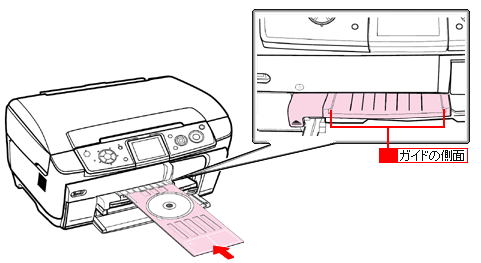

CD/DVDトレイを挿入して、トレイとCD/DVDガイドの マークが合うようにセットします。 マークが合うようにセットします。
印刷を実行すると自動的にトレイが引き込まれ、印刷が始まります。
上記手順でセットして、CD/DVDトレイの給紙がうまくいかない場合は、以下をご確認ください。
- CD/DVDの給紙がうまくいかない場合は、こちらをご参照ください。
4.原稿のコピー方法
| (1) |
原稿となるCD/DVDや写真などの四角い原稿を原稿台にセットします。 |

- 写真などの四角い原稿は、できるだけ傾かないように置いてください。
原点マークから最大5mmの範囲は、取り込むことができません。
原点マークから5mm以上離してください。
| ※ |
CDやL判写真などの小さい原稿は、原稿台の中央付近に置いてもかまいません。 |
- 原稿台や保護マットにゴミや汚れがある場合、CD/DVDメディアの中心を正確に捉えることができず、印刷にズレが生じる可能性があります。
原稿台や保護マットに、ゴミや汚れがないか確認してからセットしてください。
- 四角い原稿の場合は、原稿の中心から読み取れる最大の正方形領域がスキャンされます。
印刷時は、スキャンした正方形領域をCD/DVDサイズに拡大/縮小し、ドーナツ状にくり抜いて印刷します。
なお、くり抜いて印刷する領域を調整することができます。


| (3) |
[コピー]ボタンを押して、コピーモードにします。 |
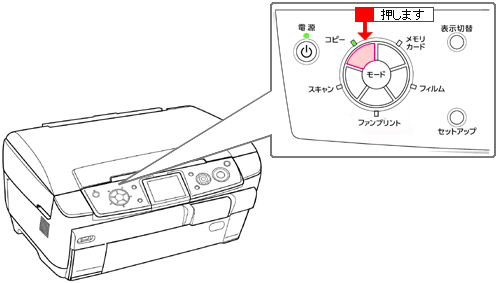

| (4) |
 ボタンで[レイアウト]を選択して、 ボタンで[レイアウト]を選択して、 ボタンで設定値を表示します。 ボタンで設定値を表示します。 |

| (5) |
 ボタンで[CDコピー]を選択して、[OK]ボタンを押して決定します。 ボタンで[CDコピー]を選択して、[OK]ボタンを押して決定します。 |
| |
必要に応じて[印刷設定]ボタンを押し、設定をします。 |

用紙種類を[普通紙(前面)]または[普通紙(背面)]に設定すると、A4サイズの普通紙へ事前に試し印刷をすることができます。
この場合は、設定したオートシートフィーダー(前面か背面)にA4普通紙をセットしてください。
| ※ |
試し印刷は、CD/DVDをセットしたままの状態ではできません。
CD/DVDガイドを取り出してから実行してください。
|
余白なしの12cmワイドエリアタイプ(内径26mm・外形116mm)に印刷する場合は、[スタート]ボタンでCDコピーを実行する前にセットアップメニューで内径と外径の設定を変更する必要があります。

| (6) |
[スタート]ボタンを押して、コピーを実行します。 |

5.CD/DVDメディアの取り出し方法
| (1) |
印刷が終了すると、CD/DVDトレイが手前に排出され、停止します。 |
| |
印刷中でないことを確認して、CD/DVDトレイごと引き抜きます。 |
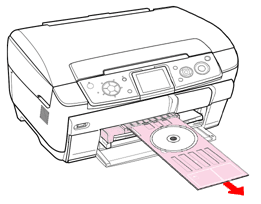

- 印刷後、CD/DVDトレイは必ず引き抜いて置いてください。
挿入したままの状態でヘッドクリーニングなどを行うと、プリントヘッドがトレイの先端と接触するおそれがあります。
- 印刷後は、24時間以上乾燥させてください。
また、乾燥するまではCD-ROMドライブなどの機器にセットしないでください。
- 直射日光を避けて乾燥させてください。
- 印刷面がべたついて乾燥しない場合は、印刷濃度が濃いことが考えられます。
印刷濃度を調整して印刷することをお勧めします。
- 印刷面に水滴などが付くと、にじみが発生するおそれがあります。
- 印刷位置がずれてCD/DVDトレイ上に印刷された場合や、CD/DVDの内側の透明部分に印刷された場合は、すぐにふき取ってください。
- 一度印刷したレーベル面に再度印刷しても、きれいに仕上がりません。

| (2) |
 マークを押して、CD/DVDガイドを収納します。 マークを押して、CD/DVDガイドを収納します。 |
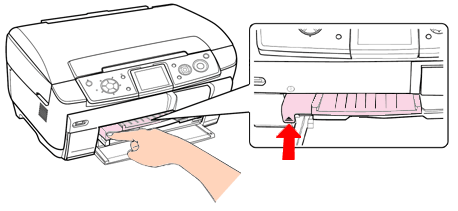
6.原稿のレイアウト位置を調整する方法
CD/DVDレーベルの印刷で位置がずれている時に、上下/左右の位置を調整します。
以下の画像を例にすると[下方向]と[左方向]へ移動させ、配置を調整します。 |


| (2) |
上下を調整する場合は[CD/DVD位置調整 上下]を、左右を調整する場合は[CD/DVD位置調整 左右]を |
 ボタンで選択して、 ボタンで選択して、 ボタンで設定値を表示します。 ボタンで設定値を表示します。
| ※ |
ここでは、[CD/DVD位置調整 上下]を例にします。 |
|

| (3) |
印刷位置を ボタンで調整して、[OK]ボタンを押して決定します。 ボタンで調整して、[OK]ボタンを押して決定します。 |
([CD/DVD位置調整 左右]の場合は、 ボタンで調整します。) ボタンで調整します。)
| ※ |
0.1mm単位で、「下/左方向」へ-5mmまで、「上/右方向」へ+5mmまで設定できます。 |
|
7.レーベルの印刷領域を調節する方法
12cmCD/DVDの内径/外径の調整により、印刷領域を広げることができます。


| (2) |
内径を調節する場合は[CD/DVD内径調節]を、外径を調整する場合は[CD/DVD外径調整]を |
 ボタンで選択して、 ボタンで選択して、 ボタンで設定値を表示します。 ボタンで設定値を表示します。
| ※ |
ここでは、[CD/DVD内径調節]を例にします。 |
|

| (3) |
印刷領域を ボタンで調整して、[OK]ボタンを押します。 ボタンで調整して、[OK]ボタンを押します。 |
| |
| ※ |
内径:標準46mmから最小18mmまで |
| |
外径:標準114mmから最大120mmまで |
|
|